Девайсы компании Apple не так легко подключить к сети Wi-Fi, так как они очень часто ее просто не видят. В этой статье мы поговорим о тех проблемах, которые возникают при подключении к беспроводным сетям таких устройств, как iPad и iPhone. Ранее мы уже рассматривали аналогичные вопросы, касающиеся девайсов, работающих на операционной системе Android. Можете посмотреть по ссылке . Иногда, кстати, бывает так, что iPad и iPhone без проблем подключаются к общественным сетям, например, в какой-то кафешке, но при этом наотрез отказывается подключаться к вашей домашней сети. Попробуем разобраться, почему так происходит.
Ситуация выглядит следующим образом: вы включили на своем айпаде или айфоне Wi-Fi, но он не обнаружил вашу сеть, хотя с ней в это время успешно работают компьютеры, планшеты телефоны других марок.
Обычно, чтобы решить подобную проблему, достаточно будет изменить в настройках маршрутизатора канал или регион.
Кстати, чаще всего проблема подключения к сети возникает у тех устройств Apple, которые были привезены из США не совсем легально или продавались в вашей стране не официально.
Способы решения проблемы
Прежде всего, необходимо разобраться с каналом, на котором функционирует нужная беспроводная сеть. Так как именно из-за него очень часто и возникает такая проблема подключения.В европейских странах традиционно используются тринадцать каналов для беспроводных сетей, в то время как в США только одиннадцать. Как вы уже поняли, если роутер работает на последних двух каналах, то есть на 12 или 13, то iPad/iPhone распознать его не сможет.
По умолчанию на роутерах задаются режимы, которые позволяют устройствам самим искать наиболее свободные каналы. Вполне вероятно, что таковым как раз может и оказаться 12 или 13 канал.
Я проверял, как это все работает на своем роутере TP-Link. Когда я зашел в настройки, то увидел, что мой канал на тот момент работал на четвертом канале. Увидеть канал можно на главной странице.
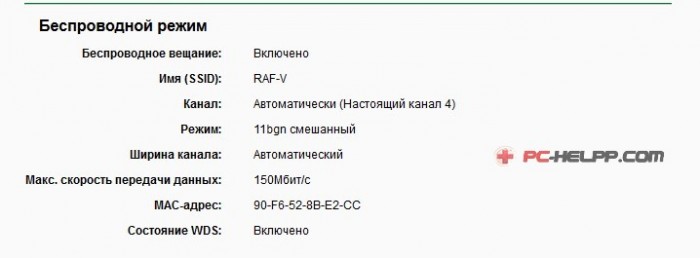
То есть iPad/iPhone сеть увидели бы. Однако, нет никакой гарантии, что после перезагрузи роутер не перейдет на 12 или 13 канал.

Чтобы этого избежать, можно установить статический канал в панели управления, то есть зафиксировать какой-то из первых одиннадцати. Но не забудьте сохранить внесенные изменения, кликнув на кнопочку «Save», после чего перезагрузите маршрутизатор, чтоб новые настройки вошли в силу.
Переходим теперь к изменению региона.
Заходим в настройки маршрутизатора на вкладку под названием Wireless, выбираем в ней пункт Region. Затем из выпавшего списка стран пытаемся выбрать соединенные штаты Америки (the United states), вместо того, что там было установлено ранее.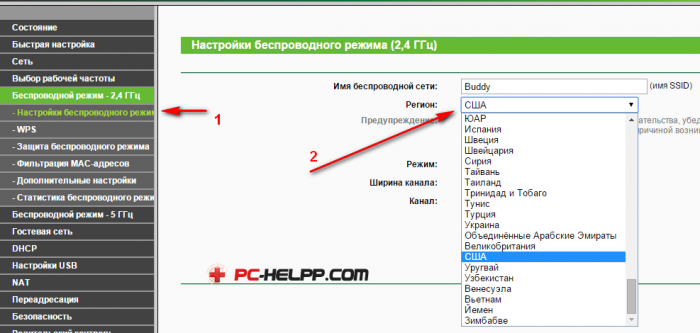
Если после такой манипуляции, ваш iPad/iPhone все равно не подключится к сети, да к тому же еще и другие устройства перестанут с ней работать, верните предыдущий регион и продолжайте искать проблему.
Как происходит ремонт:
- 1
Бесплатно диагностируем привезен-
ное Вами или нашим курьером устройство. - 2 Производим ремонт, а также даём гарантию на новые установленные детали. В среднем ремонт длится 20-30 минут.
- 3 Получаете работающее устройство сами или вызываете нашего курьера.
Главными причинами, из-за которых смартфон плохо или медленно работает с беспроводным соединением, не может подключиться к вайфай, являются:
- сбои в работе операционной системы;
- повреждение прошивки;
- повреждения чипа печатной платы в результате падения;
- нарушение работы обвязки вай фай микросхемы;
- повреждение антенны Wi-Fi.
Что делать, когда Айфон не видит wi-fi?
Когда смартфон перестал работать с вайфай, для начала его следует перезагрузить. Большинство проблем, возникающих в работе Айфона 5, связаны именно с зависаниями системы. Чтобы восстановить работоспособность телефона, достаточно просто зажать на несколько секунд кнопки "Домой" и "Включить". Заметим, что проблемы с Wi-Fi-сетью могут быть вызвано не только зависанием iPhone 4s, но и неисправностями в работе роутера, который раздает интернет. Поэтому вместе с перезагрузкой смартфона, не мешало бы произвести перезапуск маршрутизатора. Если же роутер работает без сбоев, и другие устройства без проблем подключаются к сети, значит проблема кроется именно в Вашем iPhone 5c.
Если после принудительной перезагрузки проблемы остались, попробуйте сбросить сетевые настройки. Если это не помогло, значит нужно вернуть телефон на заводские настройки. Но переде тем, как выполнять сброс настроек, следует сделать резервное копирование информации. Это можно сделать либо с помощью iCloud, либо, если у Вас нет возможности подключиться к интернету, через медиатеку iTunes. Следует отметить, что данным процессом, Вы удалите с устройства всю важную информацию, в том числе и о сети:
- VPN и APN;
- IP-адрес;
- данные о сетях;
- пароли точек доступа;
Айфон не видит вай фай
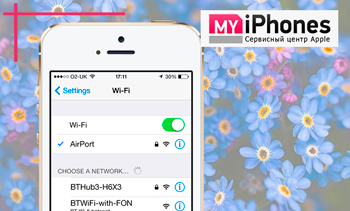
Если же и после этого действия, вай фай не работает, значит суть проблемы кроется в сбое iOS. Восстановить нормальную работу операционной системы можно с помощью того же Айтюнс. Следует подключить устройство к компьютеру и выбрать в меню пункт "восстановление".
По завершению процесса попробуйте подключиться к беспроводной сети. Если подключение не произошло, значит причина неисправности связана с аппаратным сбоем внутри устройства. Из строя могут выйти ключевые механизмы: вай фай антенна, шлейф или чип печатной платы. Кроме этого, если модуль вай фай внутри смартфона испортился, пользователь сразу заметит это. Скорость выхода в интернет гораздо уменьшится, а само устройство перестанет находить активные точки доступа. В таком случае узнать, что точно вышло из строя и починить iPhone 5c может только специалист.
Мы обслуживаем сотрудников этих компаний




iPhone 5s не видит wifi? В сервисе вам помогут!
Доверять ремонт iPhone 4s, следует только профессионалам. Таким, которые работают в нашем сервисном центре. Накопленный с 2009 года опыт, самое современное оборудование и высокий профессионализм сотрудников, позволяют нам проводить быстрый и качественный ремонт устройств Эпл. Найти нас не трудно, сервисный центр расположен в шаговой доступности от метро. Заметим, что сам ремонт длится не более часа. При необходимости, Вы можете провести это время в комфортной комнате ожидания.
Если ваш Айфон не находит сеть Вай-Фай, не спешите сразу относить прибор в сервисный центр. Для начала можно попробовать подключиться к сети интернет в режиме модема. Если мобильный интернет работает, но смартфон не находит сеть Wifi, перезагрузите устройство. Способы восстановления работы модуля Wi-Fi достаточно разнообразны и зависят от причин неисправностей.
Причины отсутствия беспроводного соединения в iPhone
Даже надёжная техника Apple может периодически выходить из строя. Некоторые пользователи сталкиваются с такой проблемой - при использовании беспроводного соединения гаджет находит сеть, но в какой-то момент обнаруживается, что Wifi отключен, а в параметрах пропала домашняя сеть. Если ваш Айфон не находит сеть Вай-Фай, а другие устройства отлично работают в интернете, попытайтесь устранить неисправность самостоятельно с помощью несложных инструкций.
Основные причины, которые приводят к тому, что не удается подключиться по Wifi к домашней сети:
- аппаратная неисправность
- программный сбой
- механические повреждения телефона
Механические повреждения можно предотвратить, соблюдая правила эксплуатации телефона. Предупредить возникновение программного и аппаратного сбоя практически невозможно. Если своевременно не устранить неисправности, могут возникнуть другие проблемы в работе iPhone.
Что делать, если телефон не находит точку доступа
Если ваш Айфон не находит сеть Вай-Фай, в первую очередь необходимо перезагрузить роутер. Если другие приборы видят беспроводную сеть, а смартфон не ловит сеть, - скорее всего, проблема не в модуле Wi-Fi, а в программном обеспечении.
Чтобы Айфон начал находить сеть Wifi, попробуйте выполнить следующие действия:
- перезагрузить маршрутизатор
- перезагрузить телефон (нажмите кнопку перезагрузки)
- перевести iPhone в режим модема
- проверить параметры адаптера и точки доступа
- изменить канал и регион в настройках роутера
- поменять пароль к точке доступа
- выполнить сброс настроек сети
- сделать резервную копию и перепрошить iPhone
- обновить операционную систему
- выполнить полный сброс параметров гаджета
Эти способы чаще всего помогают, когда Айфон не находит сеть Вай-Фай. Если такие методы не помогли восстановить беспроводное соединение, проверьте параметры маршрутизатора.
Как выполнить настройку роутера
Иногда причина того, что техника Apple не обнаруживает беспроводную сеть, кроется в сбившихся параметрах роутера. Попробуйте осуществить следующие действия:
- выполните сброс
- подключитесь снова
Но не всегда, если перезагрузить маршрутизатор и попробовать подключиться, получается решить проблему. Если вы уверены в правильности настроек сети Вайфай Айфона и корректной работе программного, а также аппаратного обеспечения, попробуйте выполнить следующие действия с маршрутизатором беспроводного подключения:
- обновите ПО роутера
- сделайте сброс настроек и перезагрузите роутер
- смените в параметрах адаптера тип шифрования
- обновите IP-адрес устройства беспроводного соединения
- поменяйте пароль подключения к сети
- смените протокол ipv6 на другой
После выполненных действий обязательно перезагрузите роутер (нажмите кнопку Reset) - затем можно пробовать подключаться. Если смартфон по-прежнему не находит сеть Wifi, попробуйте перезагрузить телефон и попытаться подключиться снова. Если гаджет не видит сеть Wi-Fi и после этих действий - скорее всего, проблема в аппаратной части Айфона.
Не имея опыта и необходимых инструментов, не стоит самостоятельно вскрывать прибор и пытаться восстановить работу сети Вай-Фай. Неграмотные действия могут стать причиной повреждения других элементов внутренней системы, поэтому лучше обратиться за помощью к опытным специалистам.
Профессиональная настройка беспроводного подключения
Если вы хотите недорого и качественно восстановить работу сети беспроводного интернета, воспользуйтесь услугами квалифицированных , зарегистрированных на сайте YouDo. Сертифицированные мастера оперативно выедут к вам для проверки настроек точки доступа и восстановления сигнала. Исполнители Юду проведут тщательную диагностику и определят причину, по которой не удается подключиться к сети Wifi, после чего выполнят ремонт Wi-Fi гаджета Apple.
 Портал о персональных компьютерах
Портал о персональных компьютерах